素材集によって、収録内容が異なります。また、お使いのはがき作成ソフトやそのバージョンによっては、利用できない素材集もあります。
購入する前に、収録内容や留意事項を十分に確認してください。
Q&Aナンバー【4906-6351】更新日:2023年7月21日
このページをブックマークする(ログイン中のみ利用可)
はがき作成ソフトで作成する年賀状の干支(えと)の画像を入手する方法を教えてください。
| 対象機種 | すべて |
|---|---|
| 対象OS |
|
 質問
質問
購入時に収録されている干支とは別の干支の画像を使用したいのですが、画像の入手方法が分かりません。
干支の画像を入手する方法を教えてください。
 回答
回答
購入時に添付されている筆ぐるめや筆王、筆まめで、購入時に収録されている画像以外の画像を使用するには、別途入手する必要があります。
このQ&Aでは、干支の画像を入手する方法をいくつか紹介します。
それぞれの入手方法をご覧になり、お好みにあわせて、画像を入手してください。
次の場合に応じた項目を確認してください。
はがき作成ソフトをアップグレードする
はがき作成ソフトを最新版にアップグレードすることで、アップグレードプログラムに収録されている画像を入手することができます。
ご利用のはがき作成ソフトの最新版は、販売店などでご購入ください。
素材集を購入する
はがき作成ソフトで使用するための画像を多数収録した素材集が販売されています。
来年の干支に特化したものや、干支以外の画像が収録されたものなど、さまざまな種類があります。
また、お使いのはがき作成ソフトによっては、素材集のみを追加でダウンロード販売している場合もあります。
詳しくは、はがき作成ソフトの提供元や、販売店などにご相談ください。
インターネット上からフリーの年賀状素材をダウンロードする
インターネット上には、筆ぐるめや筆王、筆まめなどのはがき作成ソフトで使用できる画像を、無料で提供しているホームページがあります。
検索サイトなどから、関連するキーワードで検索し、お好みのホームページがあれば利用してください。
Microsoft Edgeでは、次の手順でホームページを検索できます。
インターネット上のホームページについては、お客様の責任において利用してください。
利用する前に、信頼できるホームページであることを十分に確認することをお勧めします。

画面のデザインや手順の一部は変更される場合があります。
- Microsoft Edgeを起動します。
- アドレスバーの入力欄に、年賀状の素材に関連するキーワードを入力します。
ここでは、例として「年賀状」「画像」「無料」と入力します。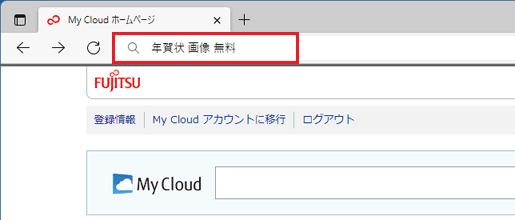 アドバイス
アドバイスMicrosoft Edge 起動直後にアドレスバーが表示されない場合は、「Web を検索」と表示される検索欄からも検索できます。
- 【Enter】キーを押します。
- 検索結果が表示されます。
お好みのホームページがあれば、クリックして、内容を確認します。
以前作成した年賀状の干支の画像を、今年の画像に差し替える方法は、お使いのはがき作成ソフトによって異なります。
はがき作成ソフトの使い方は、次のQ&Aをご覧ください。 筆ぐるめについて教えてください。
筆ぐるめについて教えてください。 筆まめについて教えてください。
筆まめについて教えてください。



